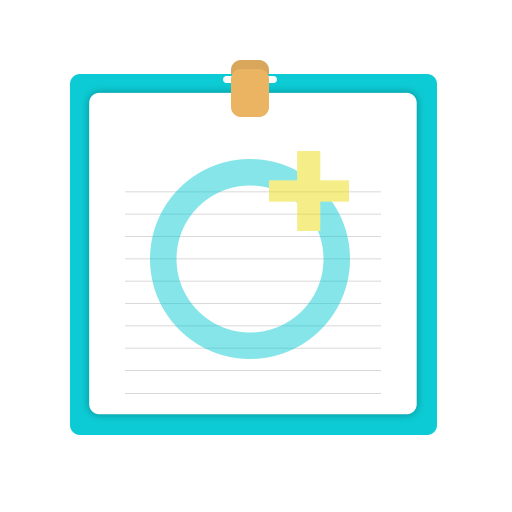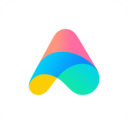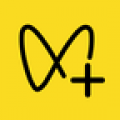轻松学会:如何使用画图工具进行截图
在这个数字化时代,截图已经成为我们日常生活和工作中不可或缺的一部分。无论是分享有趣的网页内容、记录重要的聊天记录,还是制作教程和演示文稿,截图都扮演着至关重要的角色。而提到截图工具,很多人首先会想到那些专业的第三方软件。但实际上,你电脑里自带的“画图工具”同样是一个强大且易用的截图利器。今天,我们就来详细探讨一下,如何利用画图工具进行高效、便捷的截图操作,让你的工作效率翻倍,同时享受截图带来的乐趣。

首先,我们需要明确一点,画图工具(通常指Windows系统自带的“画图”应用程序)本身并不直接提供截图功能。但是,通过与其他Windows功能的巧妙结合,画图工具可以轻松实现截图、编辑和保存的一站式服务。这听起来可能有点复杂,但实际上,一旦你掌握了这些技巧,你会发现整个过程既快速又简单。

第一步:激活截图快捷键
在Windows系统中,有一个内置的截图工具——截图工具(Snipping Tool)或更现代的截图与草图(Snip & Sketch)。不过,为了与画图工具无缝对接,我们可以利用键盘上的“Print Screen”(打印屏幕)键来快速捕捉屏幕画面。按下这个键,当前屏幕的内容就会被复制到剪贴板中。此时,你只需打开画图工具,然后按下“Ctrl+V”组合键,就能将截图粘贴到画图工具的画布上了。
为了进一步提升效率,你还可以考虑设置一些自定义的快捷键或利用第三方软件来扩展截图功能,比如设置截图后自动打开画图工具等。不过,对于大多数用户来说,直接使用Windows内置的截图功能和画图工具已经足够满足日常需求了。
第二步:精确选择截图区域
如果你只想捕捉屏幕上的某个特定区域,而不是整个屏幕,那么Windows提供的“截图工具”或“截图与草图”将是你的好帮手。这两个工具都允许你以自由形式或矩形、窗口、全屏等预设形状来选择截图区域。一旦选择了所需的区域,截图就会被自动保存到剪贴板或指定的文件夹中,随后你可以像前面提到的那样,将其粘贴到画图工具中进行进一步编辑。
第三步:在画图工具中编辑截图
一旦截图被粘贴到画图工具中,你就可以开始编辑了。画图工具提供了基本的图像编辑功能,如裁剪、调整大小、旋转、添加文本、绘制形状和线条等。这些功能虽然简单,但足以应对大多数日常编辑需求。
裁剪:使用裁剪工具可以轻松去除截图中的多余部分,使内容更加聚焦。
调整大小和旋转:通过调整大小和旋转功能,你可以对截图进行缩放和旋转操作,以适应不同的使用场景。
添加文本:在截图上添加文字说明可以使其更具表现力。画图工具支持多种字体样式和颜色选择,让你轻松实现个性化编辑。
绘制形状和线条:利用绘图工具中的形状和线条工具,你可以在截图上标注重点或绘制示意图,使信息更加直观易懂。
第四步:保存和分享截图
完成编辑后,别忘了将截图保存下来。画图工具支持多种图像格式,如JPEG、PNG、BMP等,你可以根据实际需求选择合适的格式进行保存。此外,画图工具还提供了打印功能,方便你将截图直接打印出来。
除了保存截图外,分享截图同样重要。你可以通过电子邮件、社交媒体、即时通讯工具等多种方式将截图分享给朋友或同事。在分享之前,别忘了检查截图的隐私信息,确保不会泄露敏感内容。
小贴士:提升截图效率的几个技巧
1. 使用快捷键:熟悉并熟练使用各种快捷键可以显著提升你的截图效率。比如,“Print Screen”键用于全屏截图,“Alt+Print Screen”键用于捕捉当前活动窗口的截图等。
2. 定期备份:对于重要的截图文件,建议定期进行备份以防丢失。你可以将截图保存在云盘或外部存储设备中以确保数据的安全性。
3. 探索更多功能:虽然画图工具提供了基本的图像编辑功能,但如果你需要更高级的功能(如滤镜、图层管理等),可以考虑使用其他专业的图像处理软件如Photoshop、GIMP等。不过对于大多数日常需求来说,画图工具已经足够强大了。
4. 分享时注意隐私:在分享截图时,请务必仔细检查截图内容是否包含个人隐私或敏感信息。如果必要的话,可以使用马赛克或其他工具对敏感信息进行遮挡处理。
5. 学习新技巧:随着技术的不断发展,Windows系统和画图工具也在不断更新迭代。因此,建议你定期关注Windows和画图工具的更新信息,学习并掌握新的截图和编辑技巧以提升自己的工作效率。
综上所述,画图工具虽然看似简单朴素,但通过与Windows系统内置功能的巧妙结合,它完全能够胜任大多数截图和编辑任务。无论你是需要捕捉网页上的精彩瞬间、记录游戏中的高光时刻还是制作一份详细的教程文档,画图工具都能为你提供便捷高效的解决方案。所以下次当你需要截图时,不妨尝试一下使用画图工具吧!相信它会给你带来意想不到的惊喜和收获。
- 上一篇: 如何在掌上考试院快速查询普通高考成绩
- 下一篇: 两吨水对应多少升容量?
新锐游戏抢先玩
游戏攻略帮助你
更多+-
05/02
-
05/02
-
05/02
-
05/02
-
05/02